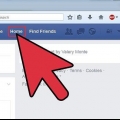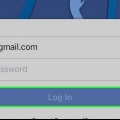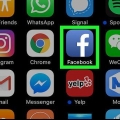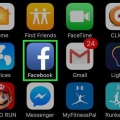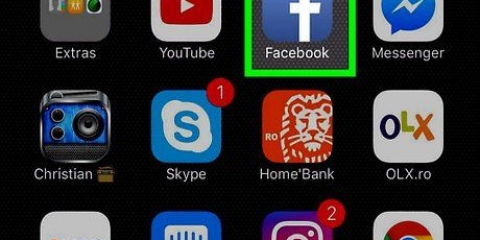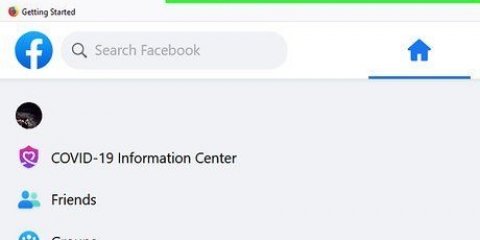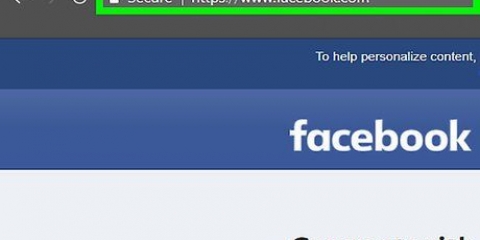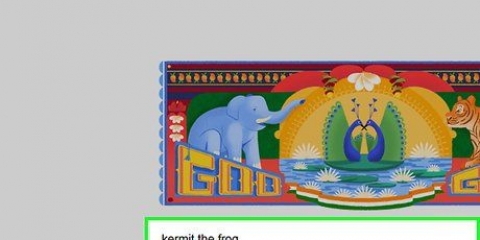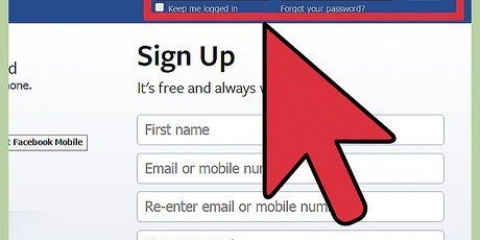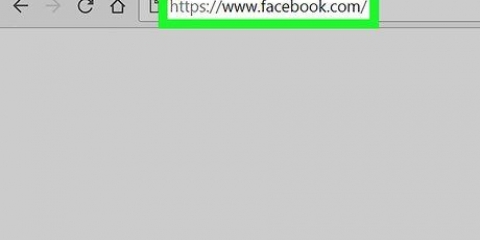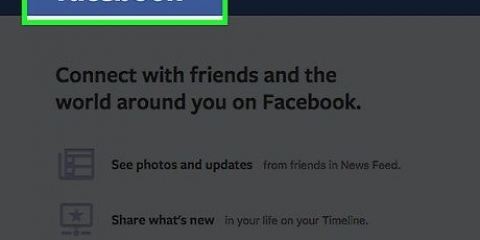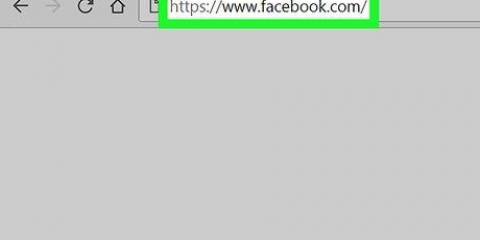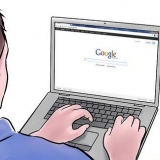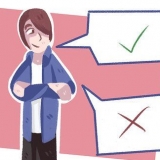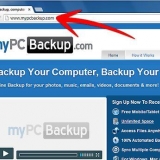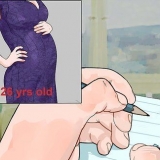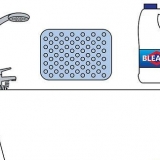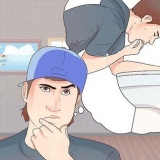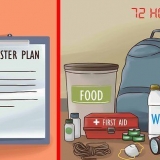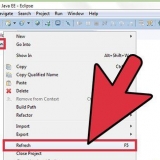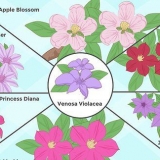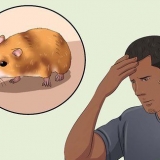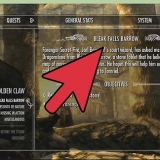Você também pode pular esta etapa pressionando `Skip` no canto superior direito da tela. Em alguns Androids, você precisa pressionar `✓` em vez de `Concluído`.



Se você não estiver logado, precisará inserir seu e-mail (ou número de telefone) e senha no canto superior direito da página. 



Empresa local ou cidade – Insira o nome da empresa, categoria, endereço e número de telefone. `Empresa, organização ou instituição` - Escolha uma categoria de negócios e insira o nome da sua empresa. `Marca ou produto` - Escolha uma categoria de produto e insira o nome do seu produto. `Artista, banda ou figura pública` - Escolha um tipo de figura pública e digite o nome da página. `Entretenimento` - Escolha uma categoria de entretenimento e insira o nome da página. `Caridade ou Comunidade` - Digite o nome da sua instituição de caridade ou projeto comunitário.

Crie uma página no facebook
Este artigo ensinará como criar uma página no Facebook que outras pessoas possam curtir e seguir. Exemplos de páginas são páginas de empresas, páginas de fãs e páginas com memes. Você pode criar uma página com o aplicativo móvel do Facebook e o site para computador.
Degraus
Método 1 de 2: Celular

1. Abrir Facebook. Pressione o aplicativo do Facebook. Este parece um `f` branco em um fundo azul. Se você já estiver logado no Facebook, isso abrirá seu feed de notícias.
- Se você ainda não estiver logado no Facebook, digite seu e-mail (ou número de telefone) e senha para continuar.

2. pressione☰. Está no canto inferior direito (iPhone) ou no canto superior direito da tela (Android).

3. Role para baixo e pressionePáginas. Esta opção está na parte inferior do menu. Você pode precisar pressionar `Mais` neste menu para exibir a opção `Páginas`.
No Android, pule esta etapa e pressione `Criar página`.

4. pressioneCriar página na parte superior da tela.

5. pressioneComeçar quando solicitado. Esta opção está na parte inferior da tela. Isto irá levá-lo para a tela para configurar a página.

6. Digite o nome da sua página e pressioneO próximo. Basta tocar no campo "Nome da página", digitar um nome para sua página e clicar no botão "Avançar" na parte inferior da tela.

7. Selecione uma categoria de página. Toque em `Escolher categoria` na parte inferior da página e, em seguida, toque em uma categoria que corresponda à sua página.

8. Selecione uma sub categoria. Toque em `Escolher subcategoria` na categoria que você acabou de escolher e depois toque em uma subcategoria que corresponda à sua página.

9. pressioneO próximo na parte inferior da página.

10. Digite o endereço da Web de um site e pressioneO próximo. Digite o endereço da web do seu site no campo no meio da tela. Esta etapa é opcional, mas adicionar seu site, se você tiver um, aumentará sua visibilidade, principalmente se você estiver criando uma página para uma empresa, produto, serviço ou similar.

11. Carregue uma foto de perfil para sua Página. Toque em `Adicionar uma foto de perfil`, selecione uma foto, ajuste o tamanho da foto, se necessário, e pressione `Concluído`.

12. pressioneO próximo parte inferior da tela.

13. Adicionar uma foto de capa. Toque em `Adicionar foto de capa`, selecione uma foto de capa, ajuste o tamanho da foto se necessário e pressione `Salvar`.
Você também pode tocar em Ignorar no canto superior direito da tela para pular esta etapa.

14. pressioneVisite a página. Este botão azul está na parte inferior da tela. Isso concluirá o procedimento de configuração e criará sua página.
Você pode revisar as configurações da sua página pressionando "⋯" (iPhone) ou "⋮" (Android) no canto superior direito da tela e, em seguida, "Editar configurações" no menu pop-up resultante.
Método 2 de 2: Em um desktop

1. Abrir Facebook. Vamos para https://www.o Facebook.com/ no seu navegador de internet. Se você estiver logado no Facebook, isso abrirá seu feed de notícias.

2. Clique em
canto superior direito da página do Facebook. Isso abrirá um menu suspenso.
3. Clique emCrie uma página. Esta opção está no meio do menu suspenso.

4. Selecione um tipo de página. Clique no tipo de página que melhor corresponde ao conteúdo que você planeja postar.
Por exemplo, selecione "Artista, banda ou figura pública" para uma página focada em música ou selecione "Entretenimento" para uma página sobre jogos.

5. Preencha as informações necessárias para sua Página. Isso irá variar dependendo do tipo de página que você selecionou:

6. Clique emComeçar. Este botão azul está abaixo das informações que você acabou de inserir. Todas as informações necessárias estão lá e clicando em `Iniciar` sua página será criada e você será levado a ela.

7. Verifique sua página. Depois que sua página for criada, você pode adicionar uma foto de capa para tornar a página mais atraente. Você também pode visualizar e editar as configurações da página tocando em `Configurações` no canto superior direito da tela.
Se você deseja apenas alterar as informações da página, clique em `...` abaixo de onde a foto será colocada e clique em `Editar informações da página`.
Pontas
- Adicione o máximo de informações possível para que os visitantes da página fiquem bem informados.
- Geralmente, você pode trazer mais pessoas para sua página usando conteúdo visual (por exemplo,. vídeos e fotos), do que apenas postar conteúdo escrito.
- Se você deseja fazer grandes alterações em sua página e prefere não permitir que outras pessoas vejam essas alterações antes de serem concluídas, você pode colocar a página offline temporariamente e ocultá-la.
- Se você alguma vez decidir excluir sua página do Facebook, então você tem 14 dias para cancelar isso.
Avisos
- Certifique-se de que sua Página – e seu conteúdo – estejam de acordo com os Termos de Uso do Facebook.
Artigos sobre o tópico "Crie uma página no facebook"
Оцените, пожалуйста статью
Similar
Popular